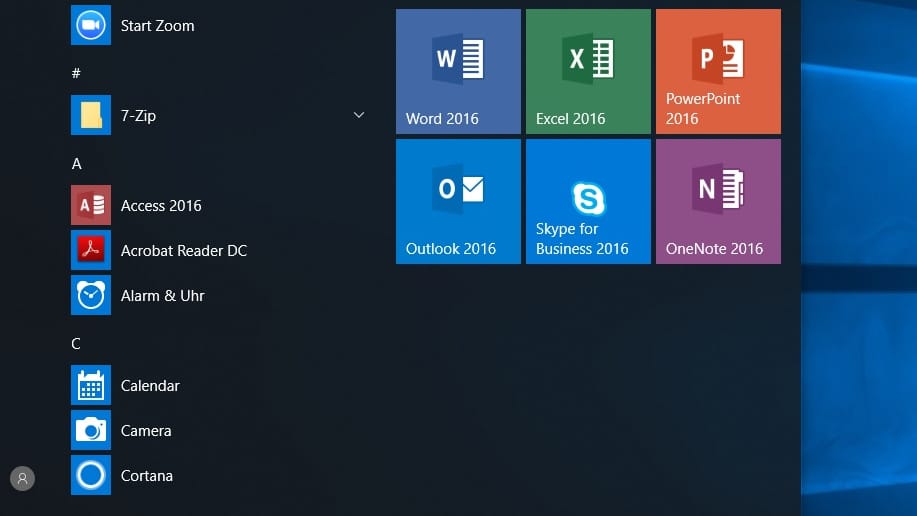Windows 10 So verschieben Sie Updates auf später


Mit der neuen Windows-Version erhalten Nutzer die Möglichkeit, Updates zu pausieren und auf später zu verschieben. Aber darf man die Funktion guten Gewissens nutzen? Wir erklären die Grenzen und die Risiken der Funktion.
Windows-Updates kommen manchmal ungelegen. Der Computer muss dazu herunter- und wieder hochfahren. Dabei werden große Dateipakete heruntergeladen und installiert. Das kann dauern.
Um dem Nutzer mehr Kontrolle über diesen Prozess zu geben, hat Microsoft mit dem Mai-Update 2019 für Windows 10 neue Funktionen eingeführt. Nutzer können die monatlich ausgelieferten Updates jetzt ebenso wie große Funktions-Updates für jeweils sieben aufeinanderfolgende Tage blockieren und auf später verschieben.
Ob Sie das Mai-Update bereits erhalten haben, stellen Sie am besten fest, indem Sie die Versionsnummer von Windows 10 überprüfen. Diese finden Sie in den Systemeinstellungen unter dem Menüpunkt "Info". Das aktuelle Betriebssystem trägt die Nummer 1903. Um das Mai-Update manuell anzustoßen, folgen Sie bitte dieser Anleitung.
Ewig verschieben geht nicht
Nutzer können die Update-Pause höchstens fünf Mal erneuern. Spätestens nach 35 Tagen muss der Computer aktualisiert werden. So verhindert Microsoft, dass Nutzer automatische Aktualisierungen auf den Sankt Nimmerleinstag verschieben. Schließlich werden mit den Patches teilweise wichtige Sicherheits- und Funktionsprobleme behoben.
Des Weiteren warnt das neue Windows (Version 1903) den Nutzer vor, wenn ein Update den Neustart verlangt. In diesem Fall wird das "Power"-Symbol in der Startleiste mit einem orangenen Punkt angezeigt. So kann der Nutzer noch rechtzeitig die Einstellungen ändern, wenn das Update ungelegen kommt.
So geht's
Um die Installation zu verhindern, rufen Sie die Einstellungen auf und öffnen das Menü "Update und Sicherheit". In der linken Seitenleiste wird das Untermenü "Windows Update" angezeigt. Wählt man dieses aus, kann man im rechten Fenster die Option "Updatepause für 7 Tage" anklicken.
Wer ein anderes Datum bevorzugt oder gleich den maximalen Zeitrahmen von 35 Tagen auskosten will, wechselt zum Dialog "Erweiterte Optionen" und scrollt nach unten bis zum Abschnitt "Updates aussetzen". Dort lässt sich in einem Dropdown-Menü ein beliebiges Datum im maximal möglichen Zeitfenster auswählen.
- Mai-Update 2019: Microsoft zwingt Nutzer zum Versionswechsel
- Malware im Browser: Zahl der Krypto-Miner zieht sprunghaft an
- Windows-Tipp: So räumt sich der PC selber auf
Übrigens: Der Malware-Schutz durch den Windows Defender ist von der Update-Pause ausgenommen und wird weiterhin aktualisiert. Das ist auch sinnvoll. Denn wie der aktuelle Sicherheitsbericht von AV-Test belegt, werden Windows-Schadprogramme laufend fortentwickelt. Dementsprechend müssen auch die Virenscanner immer auf dem neuesten Stand sein, um sie zu erkennen abzuwehren.
- Windows-Blog: "Windows 10 Tip: More choices for updates"
- Computerwoche: "Windows 10: Windows-Update mit der Home-Edition pausieren"